RENTA ANUAL 2016 – PERSONA NATURAL
FORMULARIO VIRTUAL 703
Click Imagen para ver Información propia de SUNAT.
—+-+—
RENTA ANUAL 2015 – PERSONA NATURAL
FORMULARIO VIRTUAL 701
AQUÍ ENCONTRAREMOS... 01 - ACCESOS FORMULARIO VIRTUAL 701 02 - SECCIÓN INFORMATIVA 03 - SECCIÓN DETERMINATIVA - PRIMERA CATEGORÍA 04 - SECCIÓN DETERMINATIVA - SEGUNDA CATEGORÍA 05 - SECCIÓN DETERMINATIVA - RENTAS TRABAJO (4TA + 5TA) 06 - DECLARAR Y PAGAR 07 - CASO DEVOLUCIÓN.
*********************************
01 – ACCESOS FORMULARIO VIRTUAL 701
*********************************
-
Ingresamos a sunat y daremos click en «Declare y Pague Renta 2015» (cualquiera de los 2 logos).

-
Después de acceder con nuestra cave sol, daremos click en formulario 701.
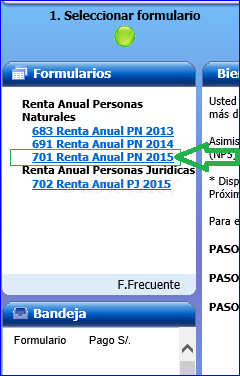
-
Primer mensaje nos indica que:
-
PRIMERO: Llenar toda la sección Informativa.
-
SEGUNDO: Pasar y llenar la sección Determinativa.

-.-
*********************************
02 – SECCIÓN INFORMATIVA
*********************************
-
Consta de 4 pestañas ( Tipo de declaración, Condóminos, Alquileres pagados, Otros ingresos).
PESTAÑA TIPO DE DECLARACIÓN
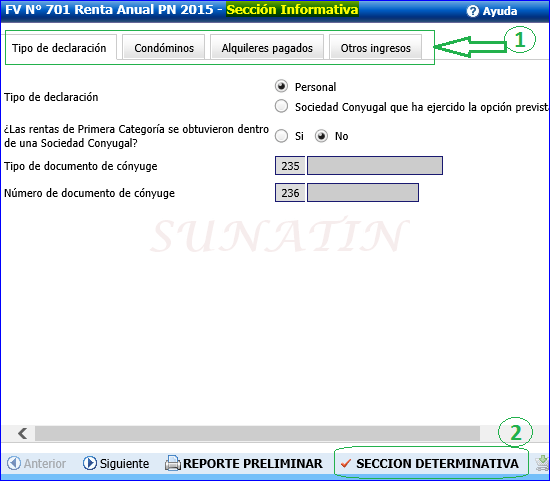
PESTAÑA CONDÓMINOS

-
Al registrar, tendremos opciones para Nuevo, Modificar y Eliminar.
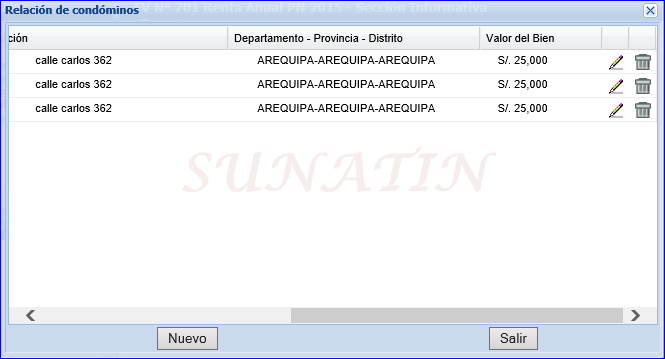
-
NUEVO o MODIFICAR

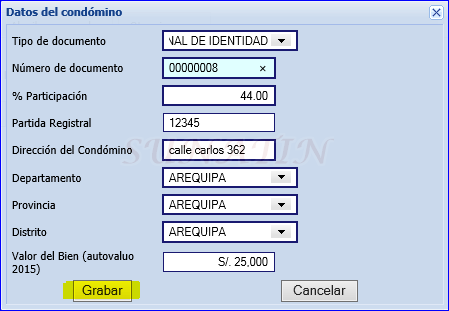
-
OPCIÓN ELIMINAR..

PESTAÑA ALQUILERES PAGADOS

-
Si en caso hemos pagado algún alquiler, debemos registrar datos de los arrendadores.



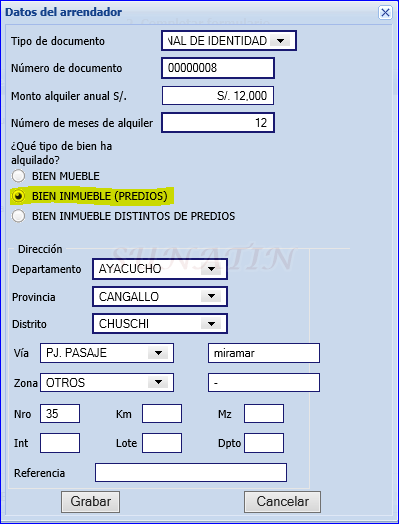
PESTAÑA OTROS INGRESOS
-
Debemos indicar si tenemos Rentas exoneradas e inafectas.
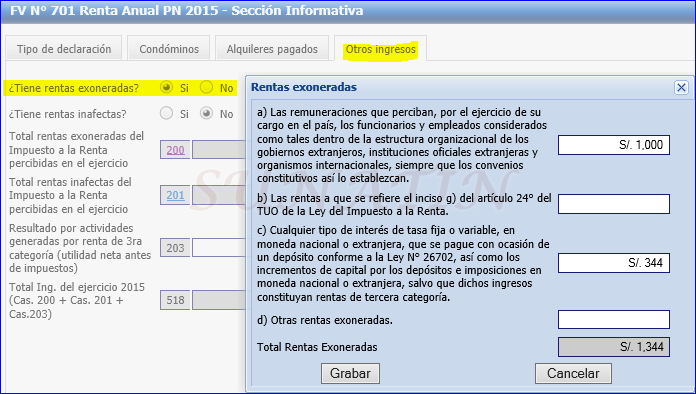
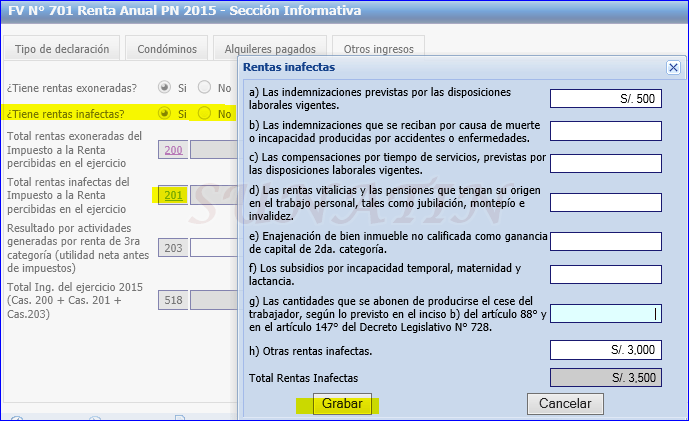
-.-
************************************************
03 – SECCIÓN DETERMINATIVA – PRIMERA CATEGORÍA
************************************************
-
SECCIÓN DETERMINATIVA: Solo debemos llenar datos en el tipo de renta que tenemos para declarar, las rentas que no tenemos las dejaremos vacíos.
-
Para ver el detalle de la casilla 100. debemos ir a «Determinación de Deuda» – Casilla 133.
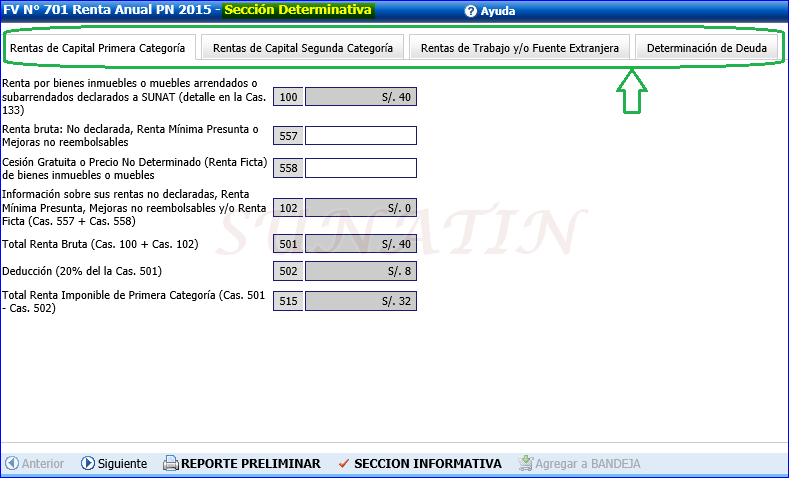
-
Pago directo del Impuesto a la Renta: estará el detalle de todos los pagos mensuales que realizamos con el formulario 1683.
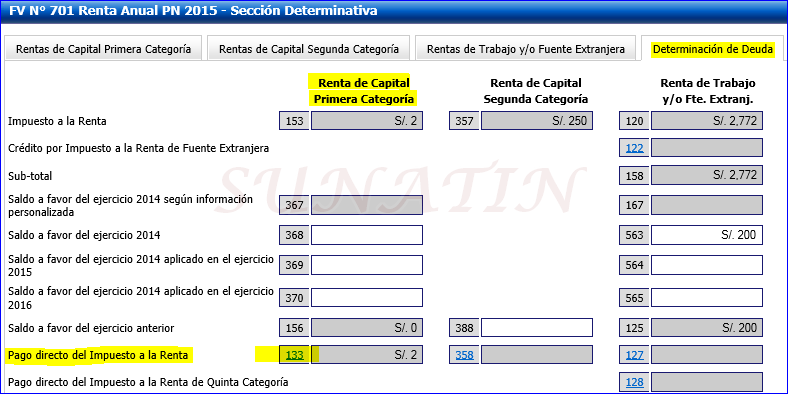
-
Detalle de la casilla 133 : es información de nuestros inquilinos, y por cada uno estará los datos del inmueble o mueble.
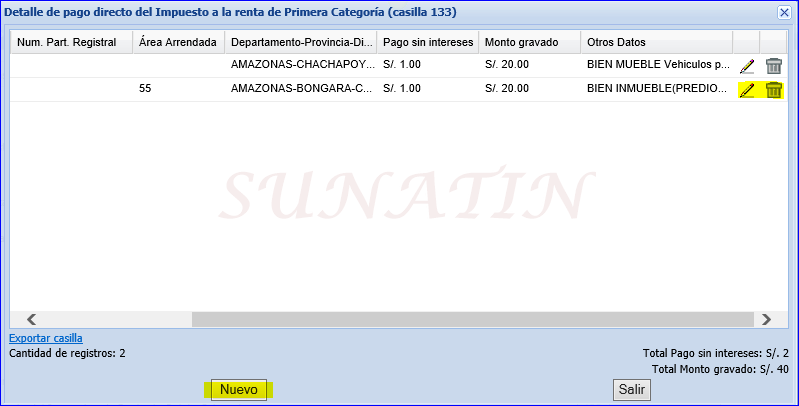
-
OPCIÓN NUEVO O MODIFICAR.


-
Parte inferior vemos detalle de los pagos hechos en el año, para el inquilino.


-.-
************************************************
04 – SECCIÓN DETERMINATIVA – SEGUNDA CATEGORÍA
************************************************

-
Detalle de la casilla 350.
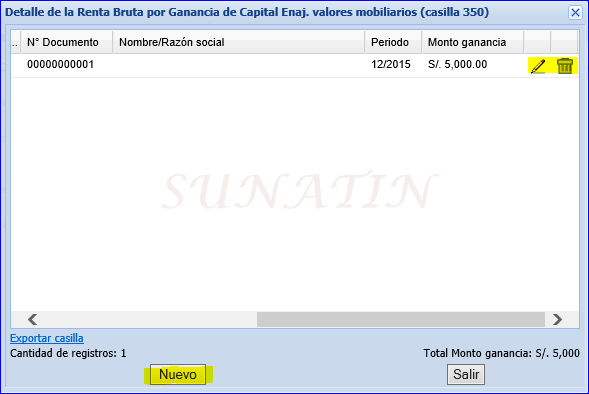
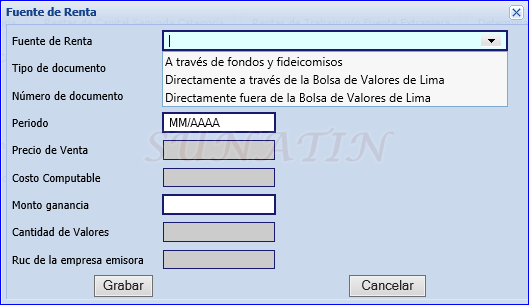
-.-
********************************************************
05 – SECCIÓN DETERMINATIVA – RENTAS TRABAJO (4TA + 5TA)
********************************************************
-
Rentas de trabajo lo conforman, Rentas de 4ta categoría (recibos por honorarios) y Rentas de 5ta Categoría (pagos por planilla).
-
Detalle de los recibos por honorarios estará en la casilla 107.
-
Si la información se carga automáticamente, es importante revisar los datos, la información puede estar incorrecta, de ser necesario podemos agregar (nuevo), modificar o eliminar.
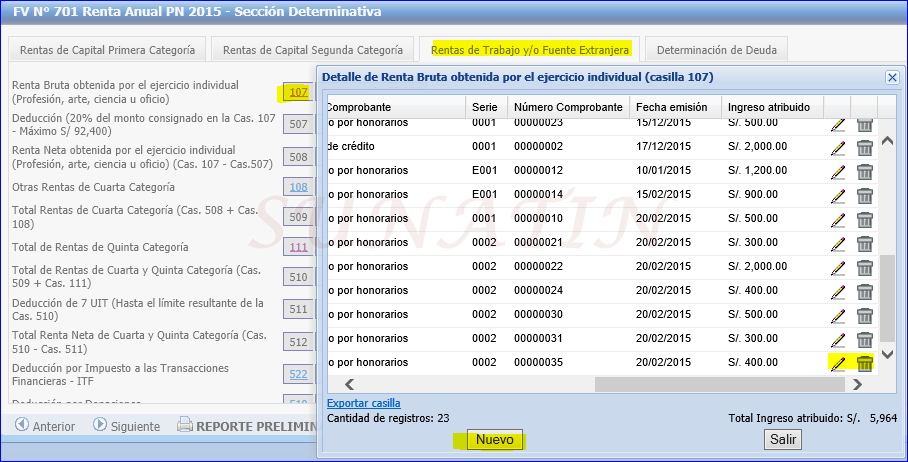
-
Agregar nuevo Recibo por Honorario.



-
En la casilla 130 (Determinación de Deuda), encontraremos las retenciones que nos hicieron en el año 2015.

-.-
*************************
06 – DECLARAR Y PAGAR
**************************
-
Después de completar la información en el tipo de renta que nos corresponde.

-
Agregaremos a BANDEJA.

-
Nos muestra mensaje de confirmación, si estamos de acuerdo daremos click en Aceptar.
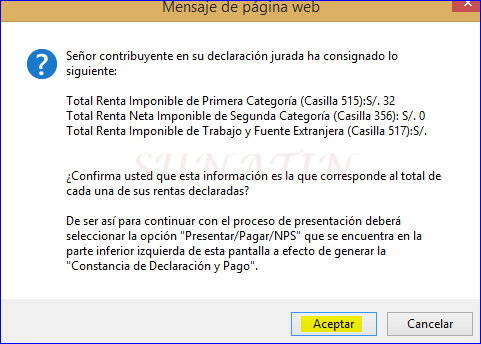
-
Finalmente en BANDEJA, daremos click en «Presentar/Pagar/NPS», automáticamente nos mostrara la constancia.

-
EN CASO TENGAMOS IMPUESTO POR PAGAR, y tengamos un medio de pago (cuenta afiliada o tarjeta afiliado verified by visa), mostrara pasarela de bancos.

-
También podemos utilizar una tarjeta afiliado a Verified by Visa.
-
Otro medio de pago es NPS (Form 1663), podemos generar un Número y acercarnos a ventanilla de banco para el pago , es importante saber que el NPS solo tiene vigencia en el mismo día que se genera, para día siguiente deberemos generar un nuevo NPS.
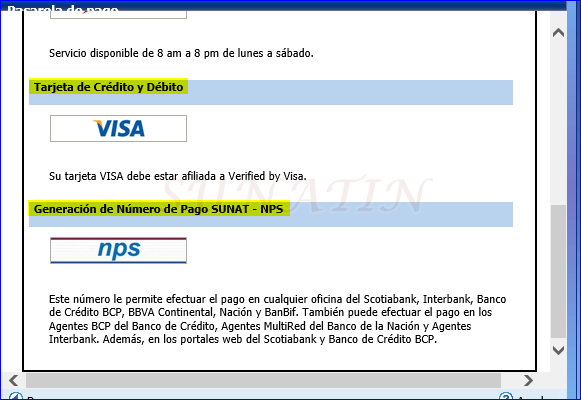
-.-
*************************
07 – CASO DEVOLUCIÓN.
**************************
-
En caso tengamos monto a nuestro favor, y siempre que seleccionemos «devolución», en la constancia nos muestra un enlace para solicitar la devolución Formulario 1649.
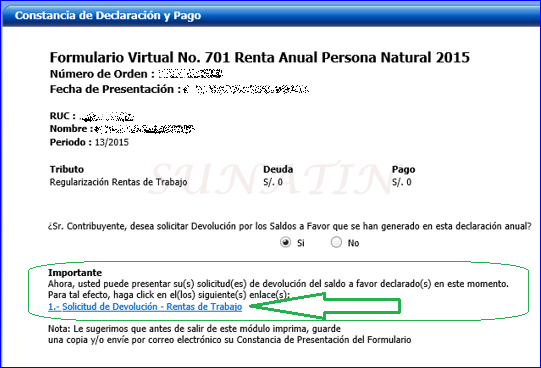
-
Llenamos el teléfono y forma de devolución.
-
Forma de devolución: CHEQUE (si nos aprueban, debemos recoger en sede sunat) y OPF (solo imprimimos desde clave sol el talón de cobro y nos acercamos a BN.)

-
FINALMENTE GUARDAMOS NUESTRA CONSTANCIA.

